V modulu Skladišča in poslovne enote se nahaja seznam Lokacij s katerimi operiramo, več lokacij, pa lahko združimo pod eno Podjetje.
Lokacija
Tip lokacije je lahko Skladišče, Poslovna enota ali Oboje:
Skladišče
Tip Skladišče pomeni, da bomo lahko lokacijo izbirali za:
– lokacijo Naklada/Razklada
– lokacijo Preklada/Odklopa prikolice
Poslovna enota
Tip Poslovna enota pomeni, da bomo lahko lokacijo izbirali za:
– Naročnika
– Kupca/Dobavitelja na fakturi
– Podprevoznika
Kontakti
Vsaka lokacija ima svoje Kontakte (zaposlene v tej poslovni enoti).
Kontakte (Vnos kontaktov je obvezen za disponenta) izbiramo na nivoju:
– Naročila – Kdo nam je izdal naročilo
– Prodajnega naročila – Komu smo izdali naročilo
– Fakture – Komu vse bomo poslali fakturo
– Izterjave – Računovodstvo (kontakt za izterjavo)
Kontakt ima eno ali dve vlogi, ki povesta na katerih mestih lahko kontakt uporabljamo:
– Naročila – Prejeta ali izdana
– Fakture
– Izterjave – Pošiljanje opominov
Napotki
Na lokaciji so shranjeni Napotki za:
– Voznika – Kaj je potrebno upoštevati na lokaciji
– Disponenta – Kaj je potrebno upoštevati ob planiranju pošiljke s to lokacijo
– Fakturista – Kaj je potrebno upoštevati ob pripravi fakture za tega kupca
Podjetje
– Podjetje združuje več lokacij z ENO davčno številko.
– Na nivoju podjetja obstajajo Nastavitve, ki veljajo za vse pripadajoče lokacije.
– Na nivoju podjetja so zabeleženi Transakcijski računi (ob knjiženju plačil preko bančnih izpiskov, se plačila razporejajo glede na transakcijski račun).
– V primeru več lokacij znotraj enega podjetja, mora biti ENA lokacija označena kot Sedež podjetja, kar omogoča, da se ta lokacija kasneje lahko uporablja kot plačnih na vseh faktur.
– Na podjetje lahko dodamo Priponke, ki se nanj navezujejo (licence, certifikati, soglasja, itd.).
Vnos lokacije
Lokacijo vnesemo na sledeč način:
– Na levi strani kliknemo na modul Skladišča in poslovne enote
– Na seznamu kliknemo na ![]()
Odpre se nam maska za vnos nove lokacije:
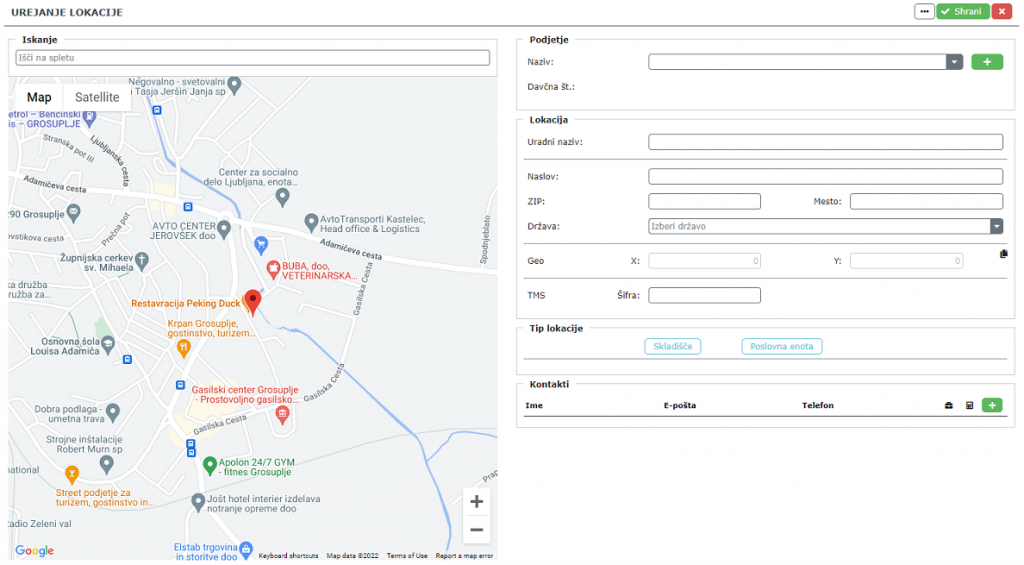
Pri vnosu nove lokacije uporabnik izpolni naslednje:
Naslov in koordinate lokacije
Za izbiro naslova in koordinat uporabnik ima uporabnik na voljo naslednja orodja:
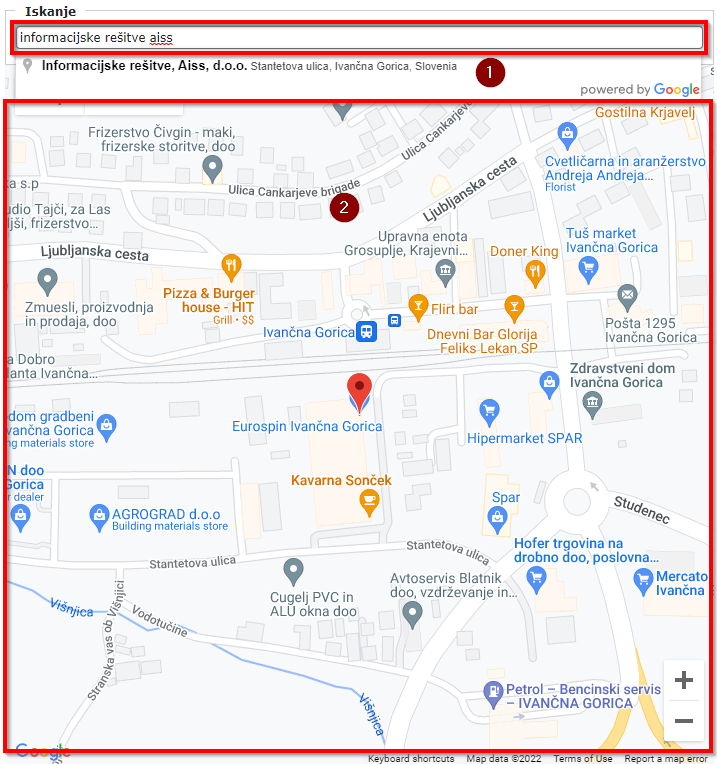
– Google iskalnik – V iskalnik vpiše npr. naslov lokacije ali ime podjetja (Točka 1)
– Zemljevid – Z miško lahko poišče lokacijo na zemljevidu ter nanjo klikne (Točka 2)
Tip lokacije
Na voljo sta tipa Skladišče in Poslovna enota:

– Vsaka lokacija mora imeti izbran VSAJ EN tip! Brez izbranega tipa, lokacije NI možno dodati v ATOM.
– Lokacije tipa Poslovna enota NI MOGOČE dodati brez vnosa novega ali izbire obstoječega Podjetja
– Lokacijo tipa Skladišče lahko dodamo samostojno brez vnosa novega ali izbire obstoječega Podjetja
– Glede na izbran tip se prikažejo dodatna vnosna polja (več: specifična polja za skladišče ali poslovno enoto).
Kontakt
Vsak kontakt ima naslednje podatke (dodanih je lahko več kontaktov):
– Ime (Obvezno)
– E-pošta (Obvezno)
– Telefon
– Dovoljena izbira na naročilih (poln gumb pomeni Da)
– Samodejna izbira za prejem fakture (prazen gumb pomeni Ne)

Podjetje
– Za tip lokacije Poslovna enota je izbira podjetja Obvezna
– Priporočljivo je, da se skladiščem določi podjetje vsaj takrat, kadar v podjetju obstaja več poslovalnic
– Če podjetje v ATOM-u še ne obstaja, ga dodamo (več: vnos podjetja)

Specifična polja za skladišče ali poslovno enoto
Skladišče:
– Napotki za planiranje (obvestilo bo prikazano na planu ob izdelavi/pregledu)

– Napotki za voznika (ob izbiri lokacije na naročilu se vsebina zapiše pod navodila za naklad/razklad)

(Obvezen vnos) Poslovna enota:
– Napotki za fakturiranje (obvestilo bo prikazano ob pripravi na fakturiranje in izdelavi fakture)

– ERP ident (podatek se uporablja za povezovanje poslovne enote v ATOM-u s poslovno enoto v računovodskem programu – identificiranje ali poslovna enota že obstaja v obeh sistemih)

– ERP Šifra (podatek se uporablja za XML prenose faktur – ob prenosu se glede na določeni podatek določi kupec na fakturi v računovodskem programu)

Vnos podjetja
Podjetje dodamo tako, da:
– Na seznamu lokacij kliknemo na Nova lokacija
– V vnosni maski uredimo dodamo lokacijo (po zgoraj opisanem postopku)
– Kliknemo na Plus (glej sliko vnosne maske za dodajanje lokacije)
Odpre se vnosna maska za dodajanje podjetja, kjer izpolnimo naslednje:
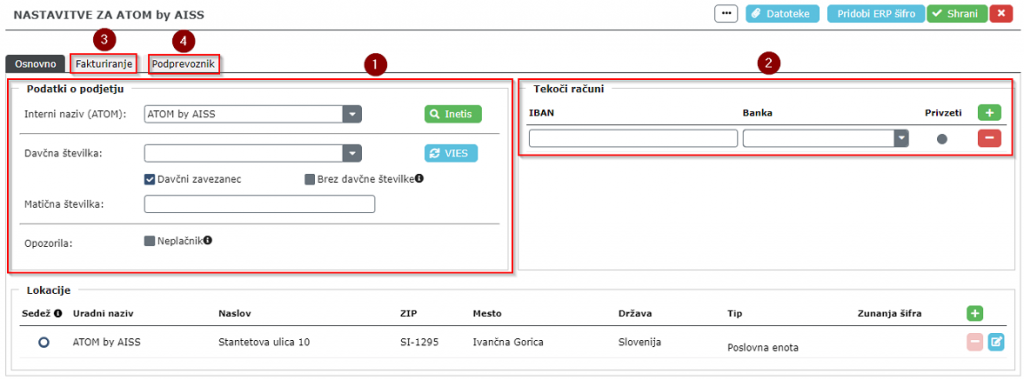
1. Podatki o podjetju:
– Interni naziv (ATOM) – Interni naziv lokacije se samodejno pripiše internemu nazivu podjetja. Uporablja se samo za iskanje, zato ga lahko poljubno uredimo. Priporočljivo je, da je interni naziv podjetja takšen, da omogoča enostavno iskanje (Primer: Aiss namesto A.i.s.s.)
– Davčna številka:
> Zapis davčne številke naj bo v obliki SI12345678.
> Davčno številko lahko vpišemo ročno, pri slovenskih podjetjih pa si lahko pomagamo s portalom INETIS v primeru da je podjetje davčni zavezanec.
> Davčno številko lahko kadarkoli preverimo preko portala VIES. Nekatera podjetja shranjujejo izpise preverjanja davčne številke (za potrebe računovodstva), zato je priporočljivo, da se te datoteke pripenjajo k datotekam stranke.
> Privzeto so podjetja označena kot davčni zavezanci (če temu ni tako, oznako odkljukamo).
> Za podjetja tujih držav ali fizične osebe davčna številka ni obvezna (v tem primeru označimo, da je podjetje brez davčne številke). S tem omogočimo shranjevanje podjetja brez davčne številke, ki je sicer obvezen podatek.
– Matična številka
– Opozorila – V primeru, da je podjetje označeno kot nezanesljiv plačnik, bodo vse njegove lokacije na seznamu lokacij obarvane Rdeče. Ob izdelavi naročila nas bo ATOM na to opozoril.
2. Tekoči računi:
– Tekoči računi se uporabljajo pri knjiženju plačil preko bančnih izpiskov.
– Ročno jih ni potrebno dodajati, saj se dopolnjujejo samodejno tekom knjiženja.
– V primeru več tekočih računov je lahko eden izmed njih privzeti.
3. Fakturiranje:
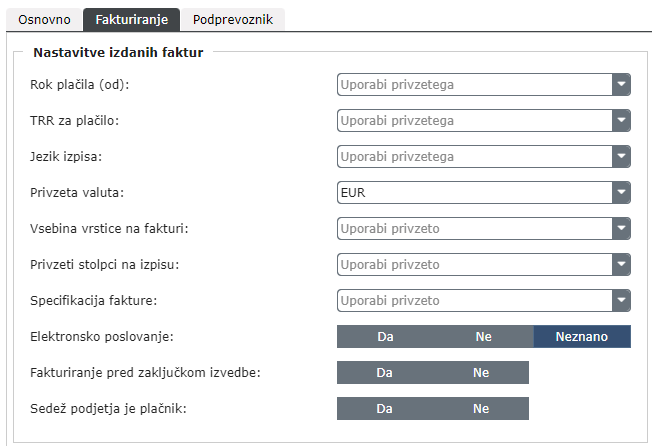
– Rok plačila:
> Od izdaje fakture – Rok plačila se bo nastavil glede na datum izdaje fakture
> Od opravljene storitve – Rok plačila se bo nastavil glede na datum opravljene storitve
> Od prejetja računa – Rok plačila se bo nastavil glede na datum prejetja računa
> Na dan v mesecu – Rok plačila se bo nastavil glede na nastavljen dan v mesecu
– TRR za plačilo – Izberemo TRR, ki smo ga predhodno dodali v globalnih nastavitvah našega podjetja
– Jezik izpisa – V primeru, da nastavimo jezik izpisa, bodo vsi izpisi za tega naročnika privzeto nastavljeni na nastavljen jezik (jezik izpisa se lahko kasneje poljubno spreminja na predogledu tiska fakture)
– Privzeta valuta – Ob izbiri privzete valute, bodo vsi izpisi fakture za tega naročnika imeli privzeto nastavljeno valuto tiska fakture
– Vsebina vrstice na fakturi – Določimo lahko ali bodo na izpisu fakture prikazani prevozi ali naročilo
– Privzeti stolpci na izpisu – Določimo lahko poljubne stolpce, ki bodo prikazani na izpisu
– Specifikacija fakture – S seznama izberemo željeno specifikacijo fakture, ki bo izpisana na izpisu fakture (novo specifikacijo je možno dodati na predogledu izpisa fakture)
– Elektronsko poslovanje:
> Da – Če je vklopljeno elektronsko poslovanje, se bo v vnosnem oknu ob izdelavi fakture zgoraj prikazalo obvestilo “Elektronsko poslovanje: Da”
> Ne – Če je izklopljeno elektronsko poslovanje, se bo v vnosnem oknu ob izdelavi fakture zgoraj prikazalo obvestilo “Elektronsko poslovanje: Ne”
> Neznano – Če je izbrana možnost neznano, se obvestilo ne pojavi
– Fakturiranje pred zaključkom izvedbe:
> Da – Če je fakturiranje pred zaključkom izvedbe Vklopljeno, je možno za tega naročnika naročila vnaprej fakturirati (naročila ni potrebno pripravljati na fakturiranje)
> Ne – Če je fakturiranje pred zaključkom izvedbe Izklopljeno, naročila ni možno vnaprej fakturirati (naročilo mora iti skozi celoten proces (planiranje, priprava na fakturiranje))
– Sedež podjetja je plačnik:
> Da – Če je možnost Vklopljena, se bo ob izdelavi nove fakture za plačnika vedno izbrala Sedeža podjetja, tudi če je naročnik ena izmed njegovih poslovnih enot
> Ne – Če je možnost Izklopljena, se bo ob izdelavi nove fakture za plačnika vedno izbrala lokacija naročnika, tudi če je naročnik ena izmed poslovnih enot in ni sedež podjetja
4. Podprevoznik:

– Rok plačila:
> Od izdaje fakture – Rok plačila se bo na prejeti fakturi nastavil glede na datum kreacije prejete fakture
> Od opravljene storitve – Rok plačila se bo na prejeti fakturi nastavil glede na datum opravljene storitve
> Od prejetja računa – Rok plačila se bo na prejeti fakturi nastavil glede na datum prejetja računa
Ko uporabnik izpolni vse potrebne podatke, Partnerja shrani.